スワイプジェスチャーは、定期的に非常に人気がありますタッチスクリーン対応デバイス。 Appleは、Macbookの定番である素晴らしいトラックパッドとApple Magicトラックパッドで人気を博しました。それ以来、精密タッチパッドがより一般的になりました。スワイプジェスチャは、macOSデスクトップに限定されたすばらしい機能ではなくなりました。 Windows 10は、正確なタッチパッドと2、3、4本の指のスワイプジェスチャをネイティブでサポートしています。 Windows 10は、スワイプジェスチャーを事前に構成します。スワイプジェスチャーを使用して、アプリと仮想デスクトップを切り替えたり、すべてのウィンドウを最小化したり、タスクビューモードに移動したりできます。現時点では、3本指のスワイプを使用してブラウザーを前後に移動することはできません。だからといって、これができないというわけではありません。実際に、ブラウザのナビゲーション用に3本の指でスワイプするのは非常に簡単です。
精密タッチパッドがあるかどうかを確認します
これは、精密なタッチパッドを使用している場合にのみ機能します。 持っているかどうかを確認するには、設定アプリを開きます。 [設定]の[デバイス]グループに移動し、[タッチパッド]タブを選択します。精密なタッチパッドを使用している場合、最上部に「PCには精密なタッチパッドがあります」というメッセージが表示されます。このメッセージが表示されず、この設定タブがほとんど不毛である場合、通常のタッチパッドがあります。スクロール方向を逆にすることもできません。

いくつかの注意事項
正確なタッチパッドをお持ちの場合、3本の指でスワイプしてブラウザーを前後に移動するように構成できます。話を始める前に、知っておくべきことがいくつかあります。
このジェスチャーは、ブラウザに前後に移動するためのキーボードショートカット。複数のブラウザがインストールされていて、それらがすべて同じキーボードショートカットを使用して前後に移動する場合、このジェスチャはすべてのブラウザで機能します。ブラウザに戻るまたは進むための独自のキーボードショートカットがある場合、このジェスチャはそのブラウザでのみ動作するように制限されます。ジェスチャの構成を変更すると、システム全体の機能が削除され、ブラウザでのみ機能するように制限されます。
ブラウザナビゲーション用の3本指スワイプ
設定アプリを開きます。 [設定]の[デバイス]グループに移動し、[タッチパッド]タブを選択します。右側に、「高度なジェスチャー設定」オプションが表示されます。クリックして。
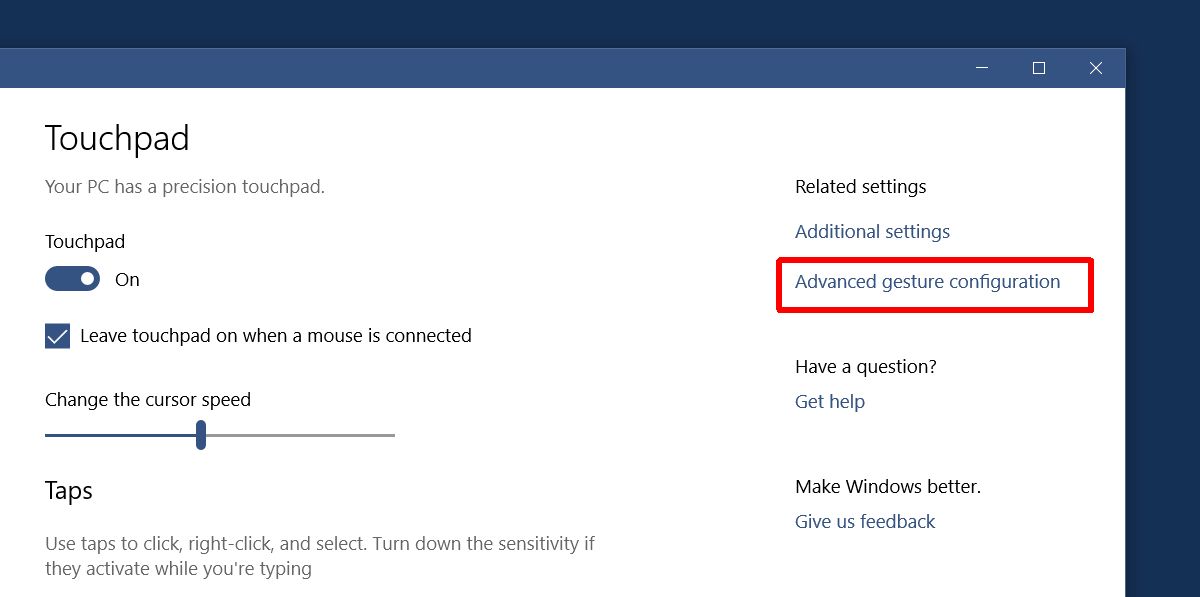
高度なジェスチャー設定画面では、3本および4本の指ジェスチャーをカスタマイズできます。 [3本指のジェスチャーを設定]セクションで、[左]オプションを探します。
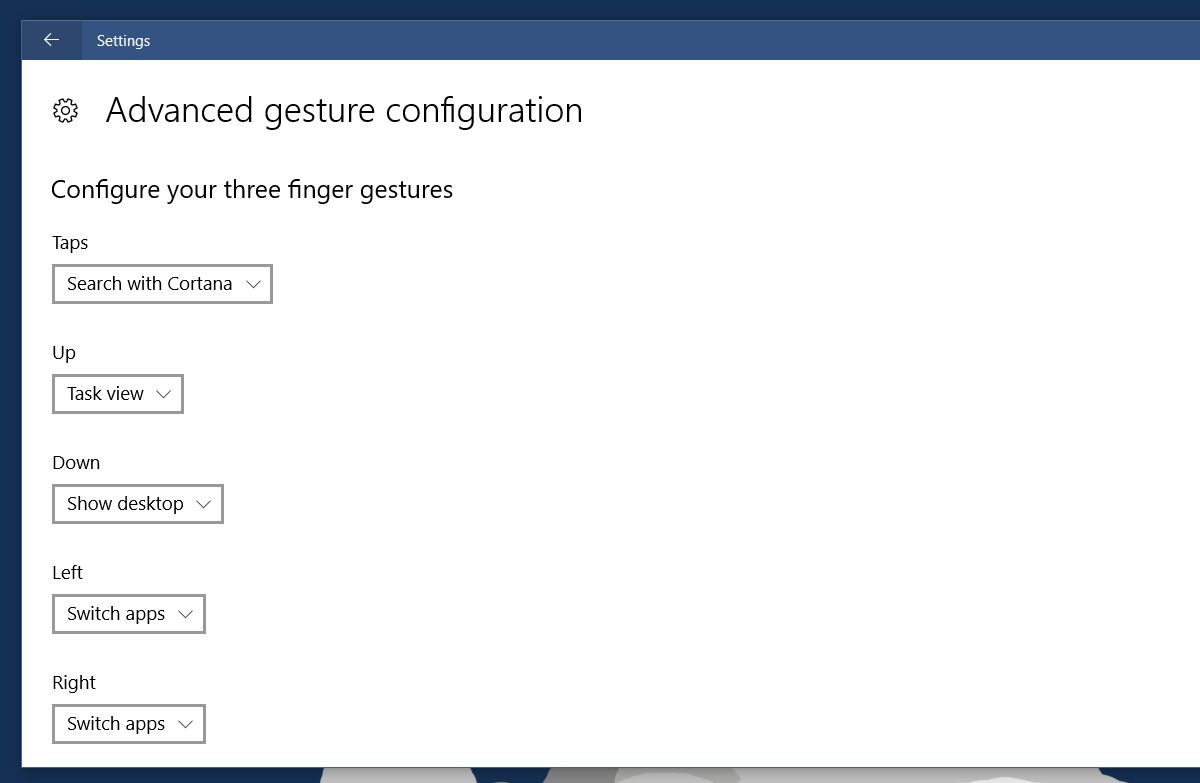
他のすべての下にあるように、「左」オプションの下にドロップダウンがあります。デフォルトでは、「アプリの切り替え」に設定されています。ドロップダウンを開き、オプションから「カスタムショートカット」を選択します。
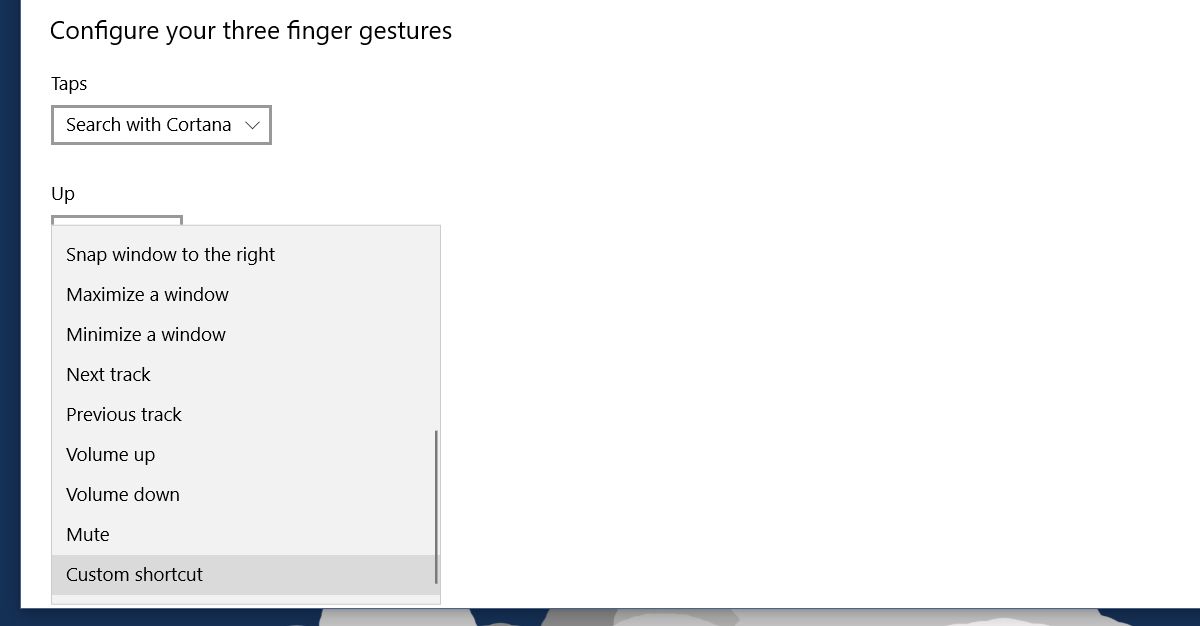
これで、スワイプの残りを変更する準備ができました3本の指があります。 [カスタムショートカット]オプションを選択すると、キーボードショートカットを記録するオプションが表示されます。このショートカットは、3本の指で左にスワイプするジェスチャにマップされます。 [記録の開始]ボタンをクリックします。戻るためにブラウザのキーボードショートカットを入力します。
Chromeでこれを行いました。 Chromeでは、「戻る」キーボードショートカットはAlt +左矢印キーです。キーボードショートカットを入力した後、[記録の停止]ボタンをクリックします。

「右」ジェスチャーについてもこれを繰り返します。 Chromeの場合、記録するショートカットは「Alt +右矢印キー」です。
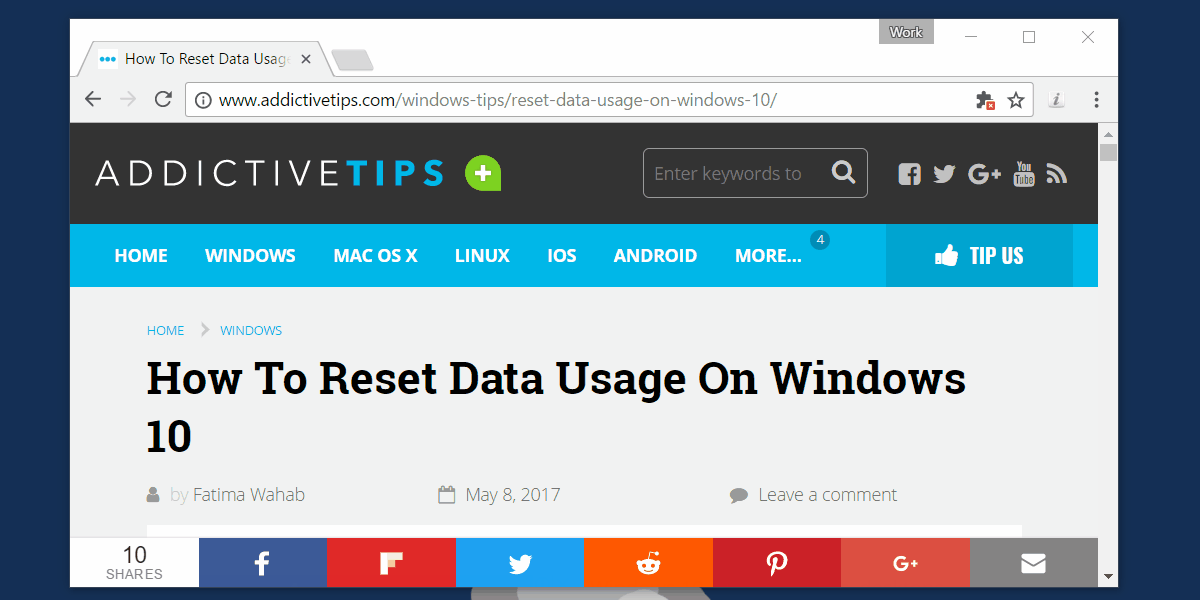
スワイプジェスチャーのリセット
物事の仕組みが気に入らない場合は、スクロールできます[タッチパッド]タブの最後まで移動し、[リセット]をクリックして、すべてのスワイプジェスチャーをデフォルトにリセットします。 3本指の左右のスワイプジェスチャの動作を変更すると、システム全体で変更されます。ほとんどの場合、このジェスチャーはブラウザでのみ機能します。 3本指での上下のスワイプ、および3本指でのタップジェスチャは、通常どおりに機能し続けます。













コメント